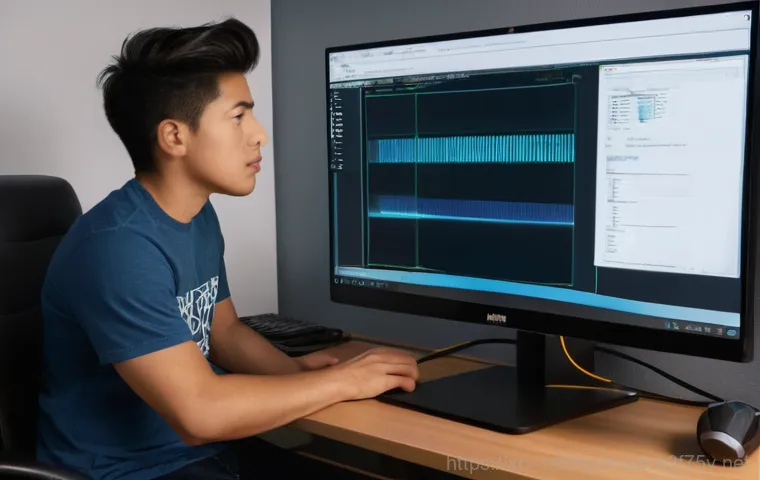신도동에서 바쁜 하루를 보내고 집에 와 컴퓨터를 켰는데, 세상에! 모니터 화면이 갑자기 먹통이 되어버린 경험, 다들 한 번쯤은 있으시죠? 저도 얼마 전 중요한 보고서를 작성하다가 모니터가 ‘신호 없음’ 메시지만 띄우며 절 애먹였던 기억이 생생한데요.
순간 심장이 철렁 내려앉고 ‘혹시 큰 고장은 아닐까, 수리비 폭탄 맞는 건 아닐까’ 온갖 걱정이 밀려왔습니다. 하지만 의외로 간단한 점검만으로 문제를 해결할 수 있는 경우가 많다는 사실! 값비싼 수리 센터 방문 전에 우리가 직접 해볼 수 있는 방법들이 생각보다 많더라고요.
복잡하고 어려운 전문 용어는 던져버리고, 제가 직접 겪어보고 해결했던 경험을 바탕으로 쉽고 확실하게 알려드릴게요! 이젠 당황하지 마세요. 모니터 화면 안 나옴 문제, 아래 글에서 정확하게 알아보도록 할게요!
사소하지만 놓치기 쉬운 첫 번째 점검, 전원과 케이블!

모니터 전원 및 전원 케이블 확인하기
모니터 화면이 안 나올 때, 순간 머릿속이 새하얗게 변하며 복잡한 생각들이 스쳐 지나가죠. 하지만 제가 직접 경험해본 바로는, 의외로 가장 기본적인 곳에서 문제가 시작되는 경우가 많았습니다. 신도동에서 급하게 작업을 마무리해야 했던 어느 날, 갑자기 모니터가 먹통이 되어서 식은땀을 흘렸던 기억이 나네요. 그때 제일 먼저 확인했던 게 바로 모니터의 전원 상태였어요. 혹시 모니터 전원 버튼이 제대로 눌렸는지, 전원 램프에 불은 들어오는지 꼼꼼히 살펴보세요. 전원이 아예 안 들어온다면, 모니터 전원 케이블이 본체나 벽면 콘센트에 잘 연결되어 있는지 다시 한번 꾹 눌러보거나 다른 콘센트에 꽂아보는 것도 좋은 방법입니다. 저는 한 번은 멀티탭 스위치가 꺼져 있어서 당황했던 적도 있답니다. 이런 사소한 것들이 문제를 해결하는 열쇠가 될 때가 정말 많으니, 절대 간과하지 마세요. 특히 전원 케이블은 오래 사용하다 보면 헐거워지거나 손상될 수 있으니, 육안으로 상태를 확인하는 것도 중요합니다.
영상 케이블(HDMI, DP 등) 연결 상태 점검
전원에 문제가 없다면 다음으로 살펴봐야 할 것은 바로 모니터와 컴퓨터 본체를 이어주는 영상 케이블입니다. HDMI, DP, DVI, VGA 등 다양한 종류가 있지만, 어떤 케이블이든 연결 상태는 항상 중요하죠. 제가 경험했던 “신호 없음” 메시지의 대부분은 이 케이블 때문이었습니다. 모니터 뒷면과 컴퓨터 그래픽카드 포트에 꽂혀 있는 케이블이 완전히 삽입되어 있는지 확인해 보세요. 살짝이라도 헐겁게 연결되어 있으면 신호가 제대로 전달되지 않을 수 있거든요. 특히 잠금장치가 있는 DP 케이블이나 나사를 조여야 하는 DVI, VGA 케이블은 더욱 꼼꼼히 확인해야 합니다. 만약 집에 여분의 케이블이 있다면, 한 번 바꿔서 연결해보는 것도 아주 좋은 진단 방법이에요. 케이블 자체가 불량이거나 내부 단선으로 인해 신호 전달에 문제가 생기는 경우도 생각보다 흔하거든요. 이 작은 시도만으로도 값비싼 수리비를 아낄 수 있는 경우가 많으니, 꼭 시도해보시길 추천합니다.
컴퓨터 속 숨겨진 문제아, 그래픽카드와 램 점검하기
그래픽카드 재장착 및 먼지 청소
모니터와 케이블에 이상이 없는데도 화면이 안 나온다면, 이제는 컴퓨터 본체 내부로 시선을 돌릴 차례입니다. 그중에서도 가장 먼저 의심해봐야 할 부품은 바로 그래픽카드입니다. 컴퓨터가 켜질 때 ‘삐~’ 소리가 나면서 화면이 먹통이 되는 경우, 그래픽카드 접촉 불량인 경우가 정말 많아요. 특히 그래픽카드가 무거운 모델이거나 컴퓨터를 옮기면서 충격이 가해졌을 때, PCIe 슬롯에서 살짝 빠지면서 문제가 생기곤 합니다. 직접 본체 옆면을 열고 그래픽카드를 찾아보세요. 보통 길쭉하게 생긴 판 형태인데, 메인보드에 꽂혀 있을 겁니다. 그래픽카드 양쪽 끝에 있는 고정 클립을 열고 조심스럽게 뽑아낸 다음, 접촉 단자 부분(금색 부분)을 지우개로 살살 문질러 닦아주세요. 정전기로 인한 이물질이나 미세한 먼지가 접촉 불량의 원인이 되기도 하거든요. 그리고 다시 제자리에 꽂을 때는 ‘딸깍’ 소리가 날 때까지 확실하게 밀어 넣어 고정 클립을 닫아줘야 합니다. 이 과정을 통해 저도 몇 번이나 모니터를 다시 살려낸 경험이 있답니다. 작은 먼지 하나가 컴퓨터의 발목을 잡을 수 있다는 사실, 꼭 기억해두세요.
메모리(RAM) 접촉 불량 확인 및 재장착
그래픽카드 다음으로 흔하게 모니터 출력 문제를 일으키는 주범은 바로 메모리, 즉 RAM입니다. RAM은 컴퓨터의 임시 저장 공간으로, 이곳에 문제가 생기면 컴퓨터가 부팅되는 과정에서 오류가 발생하여 화면 출력이 안 되는 경우가 많습니다. 본체 전원이 들어오고 팬은 도는데 화면만 깜깜하다면 RAM 접촉 불량을 의심해볼 수 있어요. 그래픽카드를 점검했듯이, 이번에는 RAM을 찾아봅시다. 보통 얇고 길쭉한 기판 형태로 여러 개가 메인보드에 꽂혀 있을 거예요. RAM도 양쪽의 고정 클립을 열고 조심스럽게 뽑아낸 다음, 금색 접촉 단자 부분을 깨끗한 지우개로 문질러 닦아주세요. 이때 너무 강하게 문지르지 않도록 주의해야 합니다. 그리고 다시 메인보드 슬롯에 ‘딸깍’ 소리가 날 때까지 힘껏 밀어 넣어 고정시켜야 합니다. 만약 RAM이 두 개 이상 꽂혀 있다면, 하나씩만 꽂아서 부팅을 시도해보는 것도 좋은 방법이에요. 어느 RAM에 문제가 있는지, 혹은 특정 슬롯에 문제가 있는지를 파악하는 데 도움이 될 수 있거든요. 이렇게 간단한 RAM 재장착만으로도 모니터가 다시 살아나는 기적을 경험하실 수 있을 겁니다. 제가 아는 지인은 이 방법으로 서비스센터에 갈 뻔한 걸 해결했어요.
모니터 설정 한 번으로 해결되는 마법 같은 순간
모니터 입력 소스(Input Source) 변경
본체 내부까지 다 점검했는데도 여전히 모니터 화면이 안 나온다면, 의외의 복병은 바로 모니터 자체의 설정일 수 있습니다. 특히 모니터에 여러 개의 입력 포트(HDMI1, HDMI2, DP 등)가 있는 경우 이런 일이 자주 발생하곤 해요. 컴퓨터는 HDMI1 에 연결되어 있는데, 모니터 설정은 HDMI2 로 되어 있으면 당연히 “신호 없음” 메시지만 뜨게 되는 거죠. 제가 예전에 다른 모니터로 테스트할 때 이런 실수를 저질러서 한참을 헤맸던 기억이 있습니다. 모니터 측면에 있는 버튼이나 아래쪽 버튼들을 눌러서 모니터 OSD(On-Screen Display) 메뉴를 띄워보세요. 보통 ‘Input’, ‘Source’, ‘입력’ 등으로 표시된 메뉴가 있을 겁니다. 이 메뉴로 들어가서 현재 컴퓨터가 연결된 포트(예: HDMI1, DisplayPort)를 수동으로 선택해 보세요. 가끔 모니터가 자동으로 입력 소스를 감지하지 못하거나, 마지막으로 사용했던 소스로 고정되어 있는 경우가 있거든요. 이 과정은 몇 번의 버튼 조작만으로 가능하니, 꼭 시도해보시길 바랍니다. 별거 아닌 것 같지만 이 간단한 조작 하나로 모니터가 거짓말처럼 정상으로 돌아오는 경험을 하실 수 있을 거예요.
다른 모니터 또는 TV에 연결하여 테스트
만약 앞서 설명한 모든 방법을 시도했는데도 모니터 화면이 여전히 안 나온다면, 이제는 문제가 컴퓨터 본체에 있는지, 아니면 모니터 자체에 있는지를 명확히 구분해야 합니다. 이때 가장 확실한 방법은 바로 ‘교차 테스트’입니다. 주변에 여분의 모니터나 심지어 가정용 TV라도 있다면 컴퓨터 본체에 연결해보세요. 만약 다른 모니터나 TV에서는 화면이 정상적으로 나온다면, 문제는 현재 사용하고 있는 모니터 자체의 고장일 가능성이 매우 높습니다. 이 경우 모니터 수리를 고려해야겠죠. 반대로, 다른 모니터나 TV에 연결해도 똑같이 화면이 안 나온다면, 문제는 99% 컴퓨터 본체 내부에 있다는 결론을 내릴 수 있습니다. 이 단계를 통해 문제의 원인을 정확히 파악하는 것이 중요한데요, 제가 예전에 컴퓨터가 안 켜져서 모니터 고장인 줄 알았는데, 알고 보니 본체 메인보드 문제였던 적이 있었어요. 이처럼 정확한 원인 진단은 불필요한 수리 비용을 줄이고 시간을 절약하는 데 결정적인 역할을 한답니다.
내장 그래픽 활용과 안전 모드 진입으로 문제 진단하기

내장 그래픽으로 부팅 시도
고성능 그래픽카드를 사용하고 계시다면, 외장 그래픽카드 문제일 가능성을 확인하기 위해 내장 그래픽으로 부팅을 시도해볼 수 있습니다. 대부분의 최신 CPU에는 그래픽 처리 장치(GPU)가 내장되어 있어서, 메인보드에 있는 영상 출력 포트를 이용해 모니터를 연결할 수 있거든요. 먼저 컴퓨터 전원을 끄고, 그래픽카드에 연결된 모든 케이블을 분리해주세요. 그리고 모니터 영상 케이블을 컴퓨터 본체의 메인보드(보통 USB 포트나 랜 포트 근처에 있습니다)에 있는 HDMI나 DP 포트에 연결해보세요. 이제 컴퓨터 전원을 켜고 화면이 나오는지 확인합니다. 만약 내장 그래픽으로는 화면이 정상적으로 나온다면, 외장 그래픽카드 자체의 고장이거나 드라이버 문제일 확률이 매우 높습니다. 제가 한 번은 친구 컴퓨터가 화면이 안 나와서 온갖 방법을 다 해봤는데, 내장 그래픽으로 연결하니 멀쩡히 나오는 걸 보고 외장 그래픽카드가 고장 났다는 걸 알게 되었어요. 이 방법은 외장 그래픽카드 때문에 머리 아팠던 분들에게 정말 유용한 진단 꿀팁이 될 겁니다.
안전 모드 진입 및 드라이버 문제 해결
화면이 나오긴 하는데 비정상적으로 깜빡이거나 해상도가 이상하다면, 그래픽 드라이버 문제일 가능성이 큽니다. 이런 경우 ‘안전 모드’로 진입하여 문제를 해결할 수 있습니다. 안전 모드는 최소한의 드라이버와 설정으로 윈도우를 부팅하는 기능이라서, 일반 부팅에서 문제가 되는 드라이버나 프로그램의 영향을 받지 않고 문제를 진단하고 해결할 수 있죠. 윈도우 10 기준으로, 컴퓨터를 켜는 동안 전원 버튼을 길게 눌러 강제 종료하는 것을 3 번 반복하면 ‘자동 복구’ 화면으로 진입할 수 있습니다. 거기서 ‘문제 해결’> ‘고급 옵션’> ‘시작 설정’> ‘다시 시작’을 누른 후, 다시 시작될 때 숫자 키 4 번 또는 F4 키를 눌러 ‘안전 모드’로 진입하세요. 안전 모드에서 디스플레이 드라이버를 완전히 삭제하고, 제조사 홈페이지에서 최신 드라이버를 다운로드하여 다시 설치해보세요. 저는 이 방법으로 화면 깨짐 문제를 해결했던 경험이 있습니다. 드라이버 충돌로 인한 문제는 생각보다 흔하니, 이 방법으로 문제를 해결하셨다면 정말 뿌듯하실 거예요.
도저히 안될 땐 전문가의 손길이 필요해요!
각 부품별 문제 진단 및 예상 비용 확인
지금까지 제가 알려드린 여러 가지 자가 진단 방법들을 모두 시도했는데도 모니터 화면이 여전히 안 나온다면, 이제는 전문가의 도움이 필요한 시점입니다. 혼자서 해결하기 어려운 메인보드 고장이나 파워 서플라이 불량, 혹은 모니터 자체의 심각한 고장일 가능성이 있거든요. 이럴 때는 무턱대고 수리 센터를 방문하기보다는, 어떤 부품이 문제일 것 같은지 짐작이라도 하고 가는 것이 좋습니다. 예를 들어, 본체 전원도 안 들어오고 아무런 반응이 없다면 파워 서플라이 문제를 의심해볼 수 있고, 본체는 켜지는데 화면만 안 나온다면 그래픽카드나 메인보드 문제일 확률이 높다는 식이죠. 물론 정확한 진단은 전문가의 몫이지만, 대략적인 원인을 알고 있다면 불필요한 수리나 과도한 비용 청구를 막는 데 도움이 될 수 있습니다. 각 부품별 수리나 교체 비용을 대략적으로 알아보고 방문하면, 상담 시에도 훨씬 유리한 입장이 될 수 있겠죠. 저도 예전에 그래픽카드 고장으로 수리 센터에 갔을 때, 대략적인 비용을 알고 가서 좀 더 합리적인 선택을 할 수 있었습니다.
| 주요 증상 | 의심되는 원인 | 해결 방법 |
|---|---|---|
| 모니터 전원 램프도 안 켜짐 | 모니터 전원 케이블 불량, 전원 콘센트 문제, 모니터 고장 | 전원 케이블 재연결 및 다른 콘센트 사용, 모니터 점검 |
| “신호 없음” 메시지 표시 | 영상 케이블 불량/접촉 불량, 그래픽카드 문제, 모니터 입력 설정 오류 | 영상 케이블 교체/재장착, 그래픽카드 재장착, 모니터 입력 소스 변경 |
| 본체는 켜지지만 화면만 안 나옴 | 메모리(RAM) 접촉 불량, 그래픽카드 불량, 메인보드 고장 | RAM 및 그래픽카드 재장착, 내장 그래픽으로 테스트 |
| 화면이 깜빡이거나 깨져 보임 | 그래픽 드라이버 문제, 케이블 불량, 모니터 주사율 설정 오류 | 그래픽 드라이버 업데이트/재설치, 안전 모드 진입, 케이블 교체 |
믿을 수 있는 수리 업체 선택 가이드
만약 자가 진단으로 해결할 수 없는 문제가 발생했다면, 결국 전문 수리 업체를 찾아야 합니다. 이때 가장 중요한 것은 바로 ‘믿을 수 있는 업체’를 선택하는 것이죠. 저는 수리 업체를 고를 때 몇 가지 기준을 두고 있는데요, 우선 서비스센터나 평판이 좋은 동네 컴퓨터 수리점을 찾아보는 편입니다. 요즘에는 온라인 후기를 통해서도 업체의 평판을 쉽게 확인할 수 있죠. 직접 방문할 수 있는 거리에 있는 곳 중에서, 사전에 전화로 증상을 설명하고 대략적인 진단과 예상 수리 비용을 문의해보는 것도 좋은 방법이에요. 터무니없이 비싼 가격을 부르거나, 불필요한 부품 교체를 권유하는 곳은 피하는 것이 좋습니다. 그리고 수리 후에는 반드시 수리 내역서를 받고, 어떤 부품을 교체했는지, 수리 기간은 얼마나 되는지 등을 꼼꼼히 확인해야 합니다. 제가 과거에 한 번은 너무 저렴한 곳만 찾다가 제대로 수리받지 못해 결국 다른 곳에 또 맡긴 경험이 있었어요. 가격도 중요하지만, 무엇보다 믿을 수 있는 기술력과 정직한 서비스를 제공하는 곳을 선택하는 것이 장기적으로는 훨씬 이득이라는 것을 깨달았습니다. 우리의 소중한 컴퓨터, 아무에게나 맡길 수는 없으니까요.
글을 마치며
오늘은 갑작스러운 모니터 화면 먹통 현상으로 당황하셨을 여러분들을 위해 제가 직접 겪고 해결했던 경험들을 바탕으로 다양한 해결책들을 소개해 드렸습니다. 복잡하고 어렵게만 느껴졌던 컴퓨터 문제들도 차근차근 점검해보면 의외로 간단하게 해결되는 경우가 많답니다. 오늘 알려드린 꿀팁들이 여러분들의 소중한 시간과 비용을 아끼는 데 큰 도움이 되었으면 좋겠어요. 다음에도 더 유익하고 재미있는 IT 정보들로 찾아올 테니, 제 블로그 자주 방문해주세요!
알아두면 쓸모 있는 정보
1. 모니터 케이블은 한 종류만 사용하고, 본체와 모니터에 정확히 연결되었는지 항상 확인하는 습관을 들이는 것이 좋습니다.
2. 컴퓨터 본체 내부는 주기적으로 먼지를 청소해주면 부품들의 수명을 연장하고 접촉 불량 같은 고장을 예방할 수 있어요.
3. 그래픽 드라이버는 항상 최신 버전으로 유지하는 것이 좋으며, 문제가 발생하면 안전 모드에서 드라이버를 재설치해보세요.
4. 여분의 모니터나 TV가 있다면, 문제가 생겼을 때 본체와 모니터 중 어느 쪽에 문제가 있는지 빠르게 진단하는 데 큰 도움이 됩니다.
5. 전문가의 도움이 필요할 때는 너무 저렴한 곳보다는 신뢰할 수 있는 수리 업체를 선택하고, 수리 내역을 꼼꼼히 확인하는 것이 중요합니다.
중요 사항 정리
모니터 화면이 안 나올 때는 당황하지 않고, 전원 및 케이블 연결 상태, 모니터 입력 소스 설정 등 가장 기본적인 부분부터 차례대로 점검하는 것이 중요합니다. 이어서 본체 내부의 그래픽카드와 램 접촉 불량 여부를 확인하고, 필요한 경우 드라이버 문제를 해결하거나 내장 그래픽을 활용한 진단을 시도해볼 수 있습니다. 이 모든 방법으로 해결이 어렵다면, 문제 부위를 대략적으로 파악한 후 믿을 수 있는 전문 수리 업체의 도움을 받는 것이 현명합니다. 꾸준한 관리와 올바른 대처로 여러분의 컴퓨터 환경을 쾌적하게 유지하시길 바랍니다.
자주 묻는 질문 (FAQ) 📖
질문: 모니터 화면이 안 나올 때, 제가 가장 먼저 확인해야 할 건 무엇일까요?
답변: 신도동에서 바쁜 하루를 보내고 집에 왔는데 컴퓨터를 켰더니 모니터가 먹통이라니, 정말 황당하고 불안한 마음이 드셨죠? 저도 그런 경험 때문에 가슴이 철렁했던 적이 한두 번이 아니랍니다. 하지만 너무 걱정 마세요!
대부분은 아주 간단한 문제일 때가 많아요. 제가 제일 먼저 확인했던 건 바로 ‘연결 상태’예요. 첫째, 모니터의 전원 케이블이 콘센트와 모니터에 제대로 꽂혀 있는지 확인해 보세요.
가끔 살짝 빠져 있어서 전원이 안 들어오는 경우가 있거든요. 둘째, 모니터와 본체를 연결하는 HDMI, DP, DVI 같은 영상 케이블이 양쪽에 꽉 끼워져 있는지 확인해 주세요. 헐겁게 연결되어 있으면 신호가 제대로 전달되지 않을 수 있어요.
마치 이어폰이 덜 꽂혀서 소리가 안 나는 것과 비슷하다고 생각하시면 돼요. 혹시 모니터 전원 램프에 불은 들어오는데 화면만 안 나온다면, 모니터 자체의 ‘입력 소스’ 설정을 확인해 봐야 해요. 모니터 옆이나 아래에 있는 메뉴 버튼을 눌러서 ‘입력’ 또는 ‘Input’ 항목을 찾아 현재 본체와 연결된 케이블 종류(예: HDMI1, DP1)로 맞춰줘야 한답니다.
제가 예전에 실수로 다른 입력 소스를 선택해놓고 고장 났다고 난리 친 적도 있었죠. 이렇게 간단한 확인만으로도 문제가 해결되는 경우가 정말 많으니, 일단 천천히 한 번 살펴보세요!
질문: 모니터 문제인지, 아니면 컴퓨터 본체 문제인지 어떻게 구분할 수 있을까요?
답변: 케이블도 다시 꽂아보고 입력 소스도 맞춰봤는데도 여전히 화면이 안 나온다면, 이제는 어디가 문제인지 ‘범인’을 찾아야 할 때죠. 모니터 문제일지, 아니면 본체 문제일지 알 수 없어 답답할 텐데요. 제가 친구와 함께 자주 사용했던 방법이 있어요.
가장 확실한 방법은 바로 ‘다른 장비에 연결해보기’예요. 첫째, 지금 사용하고 있는 모니터를 다른 컴퓨터나 노트북에 연결해 보세요. 만약 다른 장비에서는 화면이 잘 나온다면, 문제는 모니터가 아니라 현재 사용 중인 본체 쪽에 있을 가능성이 커요.
반대로, 다른 장비에 연결해도 여전히 화면이 안 나온다면 모니터 자체의 고장일 확률이 높겠죠. 둘째, 본체에 다른 모니터를 연결해 보는 것도 좋은 방법이에요. 집에 남는 모니터나 TV가 있다면 한 번 연결해 보세요.
만약 다른 모니터에서는 화면이 잘 나온다면 본체는 멀쩡하고 원래 모니터에 문제가 있는 거고요, 다른 모니터를 연결해도 화면이 안 나온다면 이건 꼼짝없이 본체 문제라고 봐야 해요. 이렇게 하나씩 바꿔가며 확인하는 과정이 처음에는 좀 번거롭게 느껴질 수 있지만, 불필요한 수리 비용을 줄이는 데 아주 큰 도움이 된답니다!
질문: 케이블 확인도 하고 다른 장비에 연결도 해봤는데 여전히 모니터 화면이 안 나와요. 마지막으로 제가 시도해 볼 만한 방법이 있을까요?
답변: 정말 꼼꼼하게 다 확인해보셨는데도 화면이 안 나온다니, 답답함이 이만저만이 아니겠어요. 저도 딱 그럴 때 ‘이젠 진짜 고장인가?’ 하면서 머리를 쥐어뜯었거든요. 하지만 아직 포기하긴 일러요!
본체 내부 문제일 가능성도 있기 때문에, 마지막으로 집에서 해볼 수 있는 방법이 하나 더 있답니다. 바로 ‘메모리(RAM)와 그래픽카드 재장착’이에요. 컴퓨터 본체는 가끔 내부에 먼지가 쌓이거나, 부품들이 충격 등으로 인해 살짝 헐거워지면서 접촉 불량이 생길 수 있어요.
특히 메모리(RAM)나 그래픽카드처럼 화면 출력에 직접적인 영향을 주는 부품들이 그렇죠. 본체 옆면 뚜껑을 열고(보통 나사 몇 개만 풀면 돼요), 메인보드에 꽂혀 있는 길쭉한 막대 모양의 메모리(RAM)와 큼지막한 그래픽카드를 찾아서 한 번 뺐다가 다시 꾹 눌러서 장착해 보세요.
이때, 부품의 금색 단자 부분을 부드러운 천이나 지우개로 살살 문질러 닦아주면 더 좋답니다. 마치 지우개로 연필 자국을 지우듯, 먼지나 이물질이 제거되면서 접촉 불량이 해결될 수 있거든요. 저도 이렇게 해서 해결했던 경험이 여러 번 있어요!
다만, 이 방법은 본체 내부를 건드려야 하는 만큼, 혹시라도 자신이 없거나 불안하시다면 무리하게 시도하기보다는 전문가의 도움을 받는 것이 안전하다는 점, 꼭 기억해 주세요! 이 정도까지 해봤는데도 안 된다면 그때는 정말 전문 수리 센터의 진단이 필요할 수 있습니다.